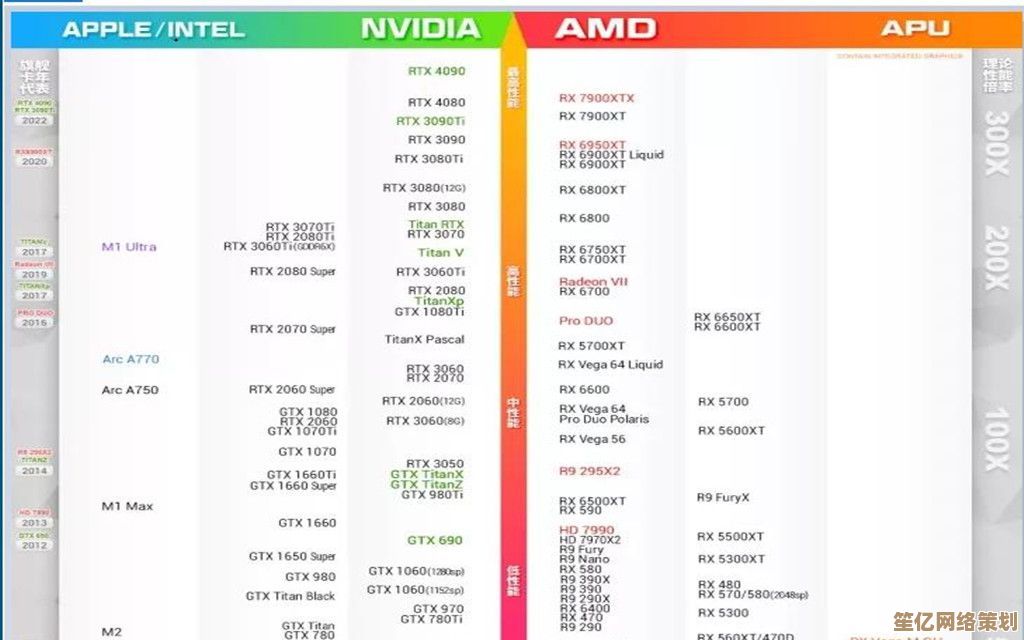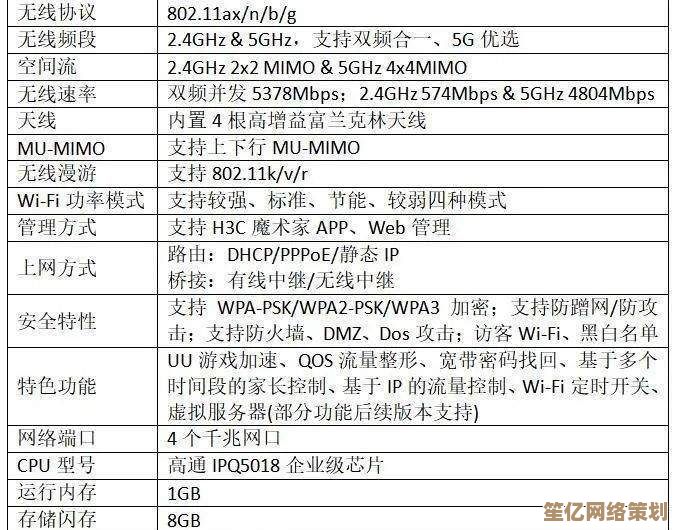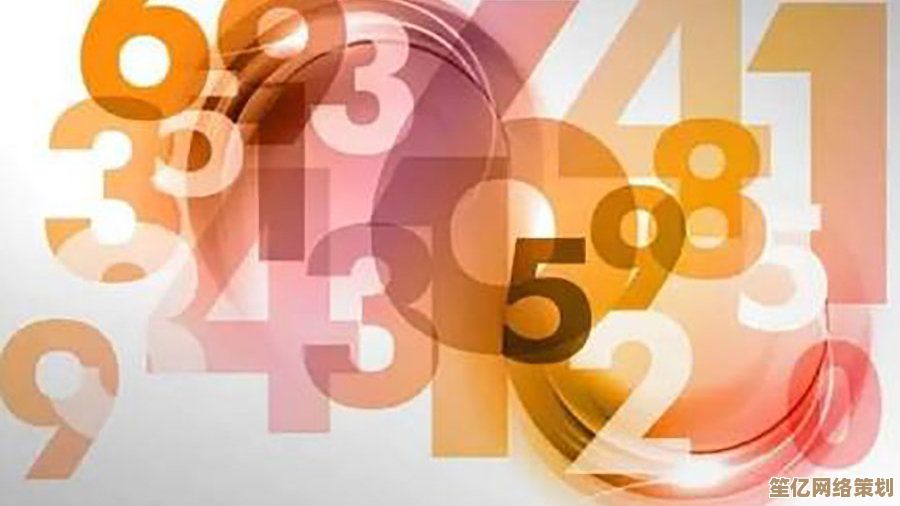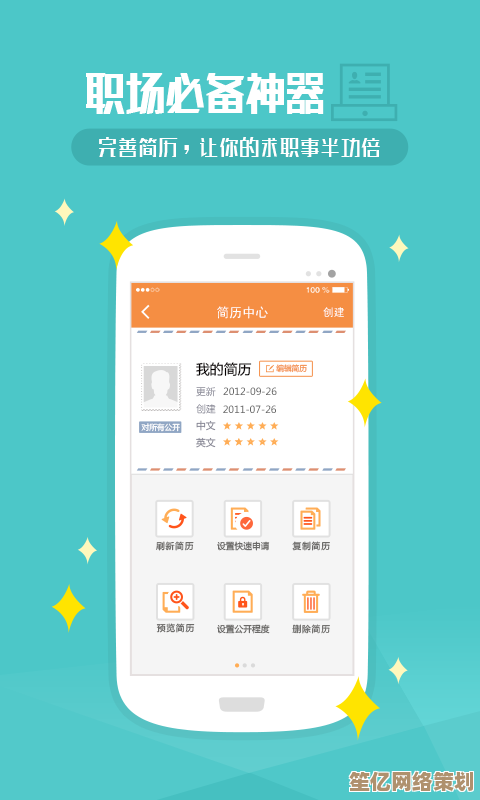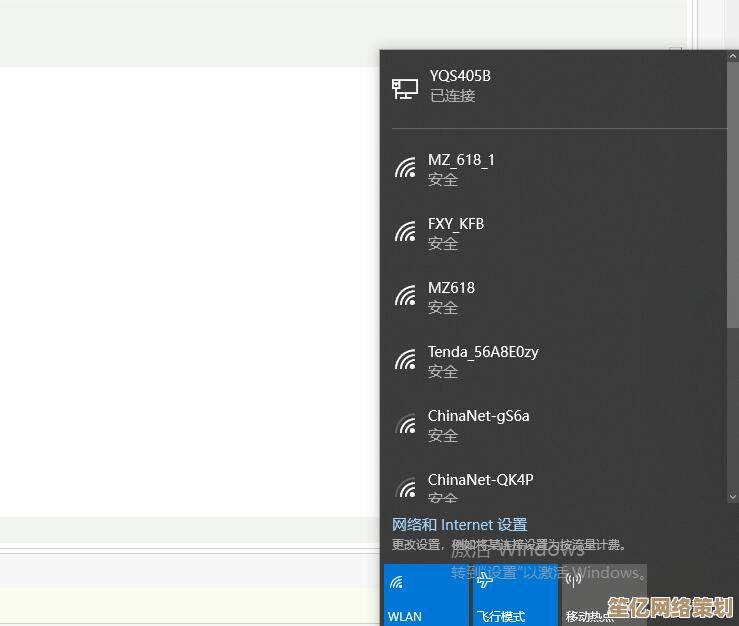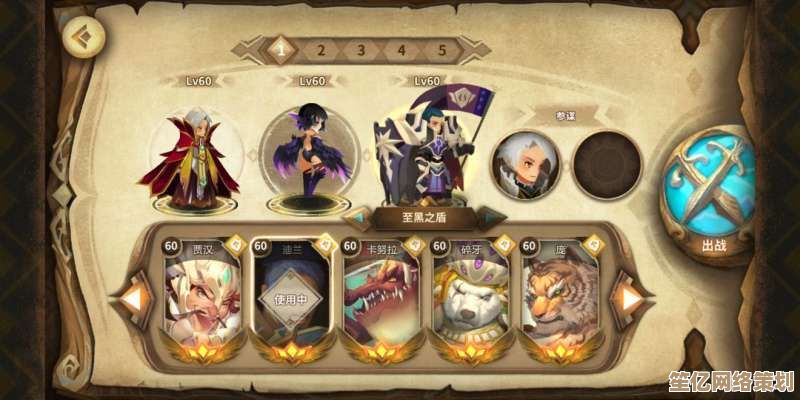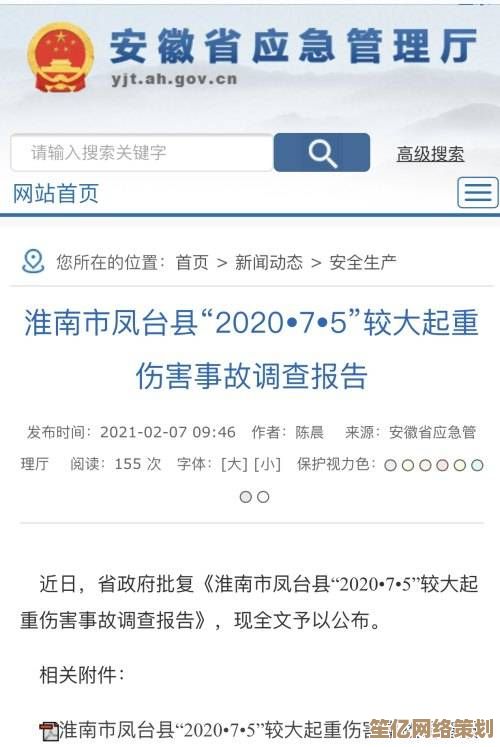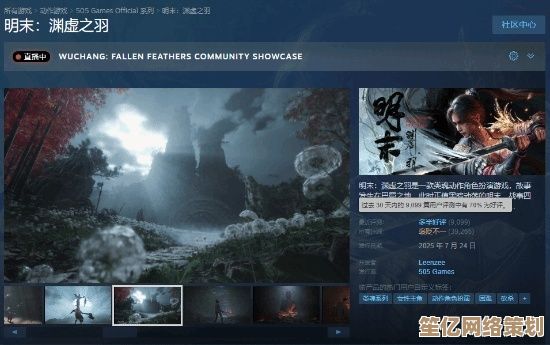遇到小鱼一键重装UEFI+GPT失败?这些方法可快速修复
- 问答
- 2025-09-24 00:25:12
- 2
遇到小鱼一键重装UEFI+GPT失败?我踩过的坑和爬出来的经验
前几天帮朋友重装系统,用了小鱼一键重装这个工具,结果在UEFI+GPT模式下翻车了,说实话,当时我差点把键盘摔了——明明之前用传统BIOS模式都好好的,怎么换个UEFI就这么多幺蛾子?今天就把我这几天折腾出来的经验分享给大家,可能不够系统,但绝对真实。
那个让我抓狂的下午
朋友那台华硕笔记本原本是Win10,想升级Win11,我心想这不简单嘛,U盘启动,小鱼一键走起,结果安装进度条走到一半突然蓝屏,错误代码0xc000000f,重启后直接进不去系统,连修复选项都没有。

"你不是说很懂电脑吗?"朋友的眼神让我想找个地缝钻进去,更糟的是,他的毕业论文还在硬盘里没备份(是的,我犯了大忌,没先备份)。
首先冷静,问题可能出在这几个地方
经过一通折腾,我发现小鱼在UEFI+GPT模式下失败通常有几个原因:
- 分区表没清干净:之前系统残留的EFI分区在作怪
- 安全启动搞事情:Secure Boot没关导致签名验证失败
- 磁盘模式不对头:有的硬盘莫名其妙变成了RAID模式
- UEFI固件抽风:主板UEFI版本太老或有bug
我是怎么一步步爬出这个坑的
第一步:进PE看看磁盘状况
用微PE启动盘进入PE环境,打开DiskGenius一看——好家伙,EFI分区和MSR分区都还在,但大小不对劲,小鱼安装时可能没正确处理这些系统分区。
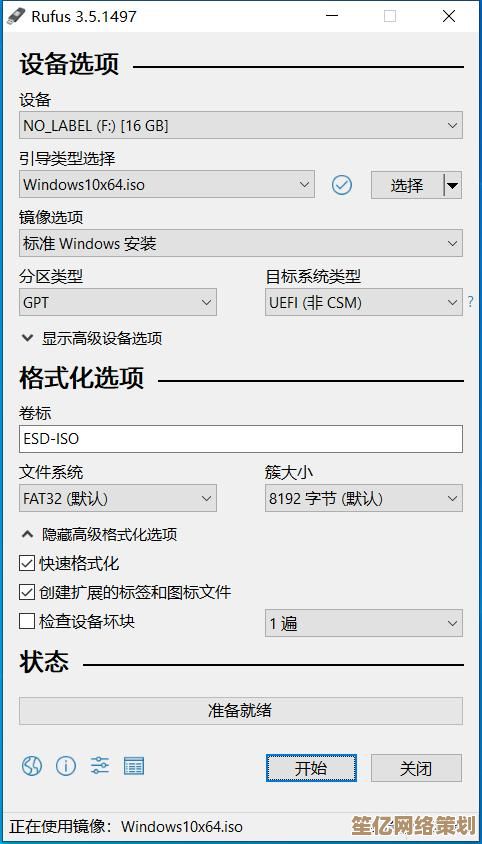
解决方案:干脆全删了重来,在DiskGenius里把整个硬盘分区删除,转换成GPT格式,然后重新建立EFI(300MB)+MSR(16MB)+主分区。
第二步:检查BIOS/UEFI设置
重启进BIOS(现在该叫UEFI固件设置了):
- 关闭Secure Boot
- 确认启动模式是纯UEFI,没有CSM兼容支持
- 把硬盘模式从RAID改成AHCI(这个坑特别隐蔽)
第三步:换种方式制作启动盘
发现小鱼生成的UEFI启动盘有时候会抽风,改用Rufus重新制作:
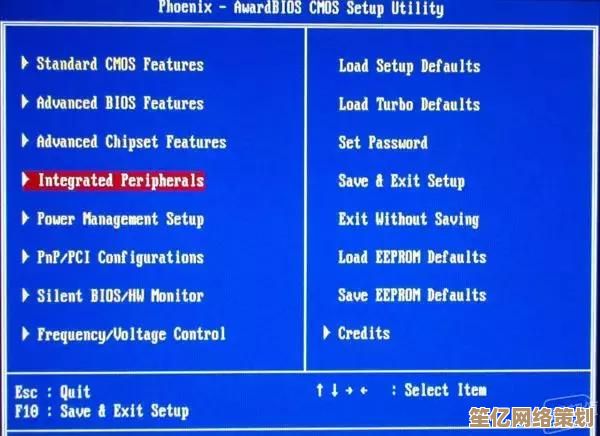
- 选择GPT分区方案
- 目标系统类型选UEFI(非CSM)
- 文件系统选FAT32(NTFS在UEFI下有时会有问题)
第四步:手动创建必要分区
这次我没用小鱼的全自动安装,而是在PE环境下:
- 用Diskpart命令行工具清空磁盘
- 手动创建EFI系统分区
- 用WinNTSetup工具指定安装源和引导分区
一些血泪教训
- 别完全相信一键工具:特别是涉及UEFI这种复杂环境时,自动化工具容易翻车
- PE环境要选对:有些老PE对UEFI支持不好,推荐使用微PE或USBOS
- 安装镜像要完整:从微软官网直接下载的ISO最靠谱,第三方修改版可能缺文件
- 耐心看错误代码:那个0xc000000f其实明确告诉我引导文件损坏了
最后居然成功了
经过这么一通折腾,系统终于装上了,朋友问我:"这么复杂,下次还是去电脑店吧?"我嘴硬说:"现在我知道问题在哪了,下次半小时搞定!"
说真的,这种问题没有标准答案,每台电脑的坑都不一样,关键是多尝试,别被第一次失败吓住,有时候就是某个小设置没对,比如Secure Boot没关或者硬盘模式错了。
如果你也遇到类似问题,希望我的这些碎碎念能帮上忙,搞系统安装最重要的不是技术多牛,而是——一定要先备份数据!(别学我)
本文由芮以莲于2025-09-24发表在笙亿网络策划,如有疑问,请联系我们。
本文链接:http://waw.haoid.cn/wenda/7988.html